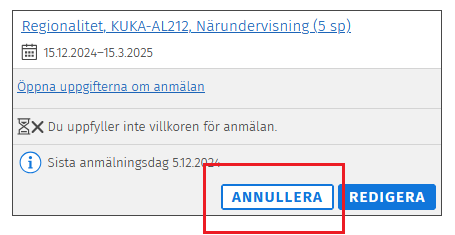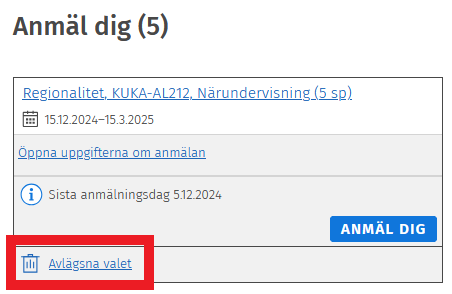Val av prestationssätt och undervisning
Innan du anmäler dig måste du placera studieavsnittet i din primära studieplan och välja prestationssätt och studiemoment från kursbroschyren. Först ska du tillägga avsnittet i din plan och öppna kursbroschyren genom att klicka på avsnittets identifierare. Om avsnittet redan finns i din plan kan du också gå till Anmälan-sidan för att välja prestationssättet och studiemoment. Anmälan-sidan visar en sammanfattning av alla avsnitt i din primära studieplan för vilka du ännu inte har valt ett studiemoment. När du har valt ett studiemoment kan du gå till anmälningssidan för att bekräfta din anmälan under Anmälan för de valda studieavsnitten. Du kan välja prestationssätt och studiemoment i förväg, t.ex. för alla studieavsnitt i den följande perioden, så att du senare kan bekräfta alla dina anmälningar på Anmälan-sidan på en gång. Obs! Börja inte anmäla dig från söksidan eftersom godkännandet av anmälan förutsätter att du väljer studiemomentet via din plan.
- Öppna kursbroschyren och gå till fliken Prestationssätt. Kursbroschyren kan du öppna till exempel genom att klicka på studieavsnittets kod i din studieplan. Kontrollera först under studieavsnittets namn att versionen är det pågående läsårets och bekräfta val av den nya versionen vid behov. Du kan läsa mer om byte av version på sidan Sisu-instruktion: Uppdatering av studieavsnittets eller studiehelhetens version i studieplanen.
- Klicka på prestationssättets kolumn och därefter Välj det här prestationssättet.
- Välj studiemoment genom att klicka på knappen Välj intill studiemomentets namn som aktiveras efter att du har valt prestationssätt. Mer information om studiemomentets anmälningstidpunkt och urvalskriterier ser du genom att klicka på momentets namn. Du kan läsa mer om urvalskriterier längre ner på denna sida.

Om prestationssättet har fler än fem studiemoment får du fram alla studiemoment genom att klicka på Visa mer nedanför det understa studiemomentet.
Under studiemomentet kan det visas meddelandet ”Du har lagt till undervisning i din kalender genom en annan del av prestationssätt, en annan version av studieavsnittet eller ett helt annat studieavsnitt.” Genom att klicka på Visa-länken kan du se vilket studieavsnitt och prestationssätt du har valt. Meddelandet innebär att du redan har valt det samma studiemomentet antingen genom ett annat studieavsnitt eller genom en tidigare version av samma studieavsnitt. När du redan har valt ett studiemoment kan du gå vidare till Anmälan-sidan för att registrera dig.

- Klicka på Fortsätt till anmälningen i meddelandet som dyker upp i övre kanten, när du har valt studiemomentet. Du kan även gå direkt till Anmälan-sidan senare när anmälningen är öppen.

- Du kommer till Anmälan-sidan, som består av en sektion för att välja studiemoment och en sektion för att anmäla sig till valda studiemoment nedan, där du hittar de studiemoment du har valt. Du kommer att se en aktiv anmälningsknapp för de studiemoment för vilka anmälningsperioden är öppen.
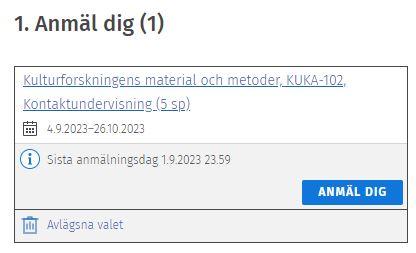
Val av grupper och bekräftning av anmälan
Anmäl dig -knappen öppnar ett nytt fönster där du kan göra eventuella gruppval och bekräfta din anmälan. Längst upp i fönstret visas de anmälningskriterier som måste uppfyllas för att din anmälan ska godkännas. Du kan läsa mer om anmälningskriterierna i kapitel På vilken grund väljs studerande till kursen?
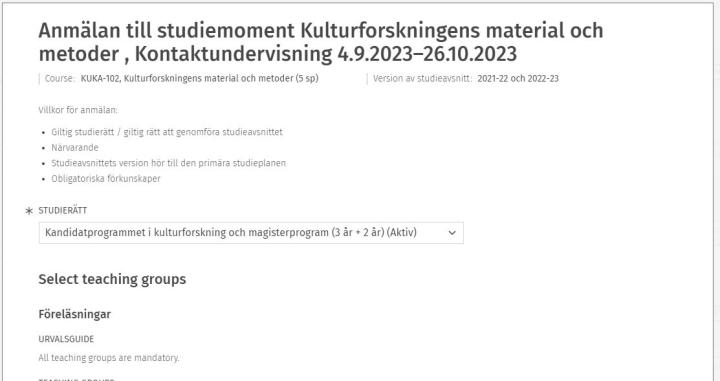
Välj alltid i studierättsfältet den studierätt som har det studieavsnitt du anmäler dig till i din primära studieplan. Annars kommer du att se meddelandet nedan och din anmälan kommer inte att godkännas om du inte lägger till avsnittet i din primära studieplan. Om du bara har en studierätt kommer den studierätten att väljas som standard.
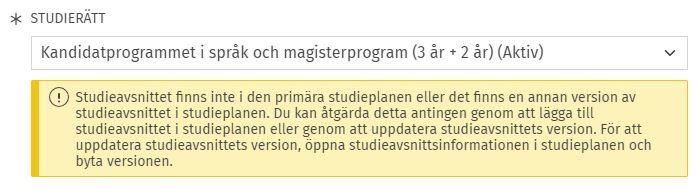
Om det finns alternativa grupper ska du välja grupper som är lämpliga för dig innan du anmäler dig. Om det inte finns några alternativa grupper är allt obligatoriskt och du kan direkt bekräfta din anmälan vid nedre kanten av fönstret.
Observera att du kanske måste anmäla dig separat till de delprestationer som krävs för att genomföra studieavsnittet. Till exempel anmäler man sig nödvändigtvis inte samtidigt till en föreläsningskurs och övningar.
- När du väljer grupper kan du se det minsta antal grupper som du måste anmäla dig till (t.ex. minst 1 grupp). Du kan också markera det antal grupper som du vill gå med i som önskat, och dina preferenser kommer att beaktas vid placeringen. Ju fler grupper du lägger till i de grupper som passar dig, desto mer sannolikt är det att du kan delta i undervisningen. Gemensam undervisning som är obligatorisk för alla väljs inte separat.
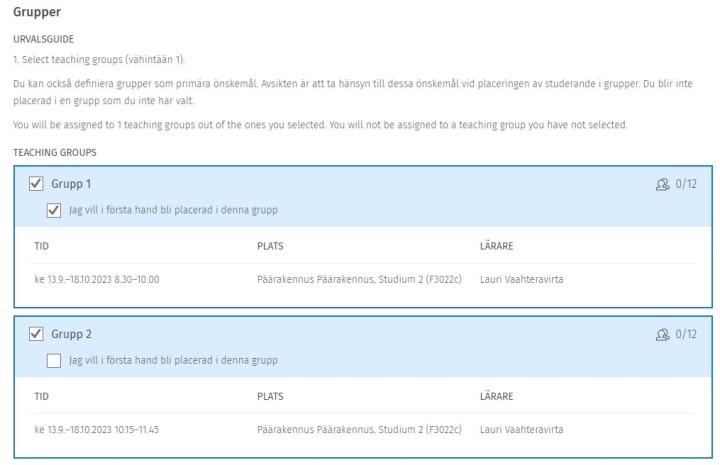
- Efter val av grupper kan du fortfarande svara på tilläggsfrågor och vid behov ange ditt önskade prestationsspråk.
- Klicka slutligen på knappen Bekräfta nertill i fönstret. Om du inte har gjort alla nödvändiga gruppval visas ett meddelande om detta.
När du har bekräftat din anmälan får du meddelandet "Du har anmält dig" och din anmälan flyttas till kolumnen "Anmälan behandlas", där du ser en preliminär indikation på den aktuella status på din anmälan.
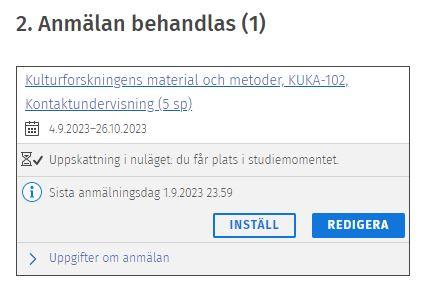
I vissa studiemoment väljs deltagarna ut i den ordning de har anmält sig. I så fall kommer din anmälan att gå direkt till avsnittet "Anmälan behandlad" och du kommer att informeras direkt om antagningen till studiemomentet.
Observera att preliminärt godkännande ännu inte garanterar en plats på studiemomentet eftersom studerande som antas till studiemomentet vanligen bekräftas slutgiltigt först när anmälningstiden har löpt ut.
Om du inte uppfyller villkoren för anmälan eller inte passar in i studiemomentet kommer du att få ett preliminärt meddelande om avslag och eventuella skäl. Klicka på Öppna uppgifter om anmälan för att se vilka villkoren du inte uppfyller.
Om studieavsnittet inte ännu finns i din studieplan eller det finns en fel version av det eller om du ännu inte har gjort din läsårsanmälan kommer du att se ett kryss bredvid de villkor som inte är uppfyllda. I detta fall gå och tillägga studieavsnittet eller deras rätta version i din studieplan, och efter det kom tillbaka och fortsätta med anmälning till studiemomentet.
Sisu uppdaterar placeringen av anmälningar varje gång en ny student anmäler sig till studiemomentet. När statusändringar sker kan du se Förändringar i anmälan, uppdatera vyn. Om du klickar på Uppdatera vy-knappen uppdateras ändringarna i din vy.